局域网共享工具,详细教您局域网共享工具
- 分类:win8 发布时间: 2018年03月20日 10:30:25
电脑操作的过程中,我们需要使用其他电脑上的文件,如果使用U盘拷贝等其它调取文件的办法会比较麻烦。而下载传输也需要时间,那么不如使用局域网共享工具来解决这一情况吧,下面,小编就跟大家分享局域网共享工具。
网络时代,资源共享是一个非常重要的概念。例如同事之间,共享必要的资料,可以有效提高工作效率。在电脑使用过程中,有时需要将同一个文件在几台电脑上同时使用,但是电脑的设置会很麻烦,影响效率,那就来使用局域网共享工具吧,为此,小编就给大家讲解局域网共享工具。
局域网共享工具下载
网上搜索“局域网共享工具”即可下载。
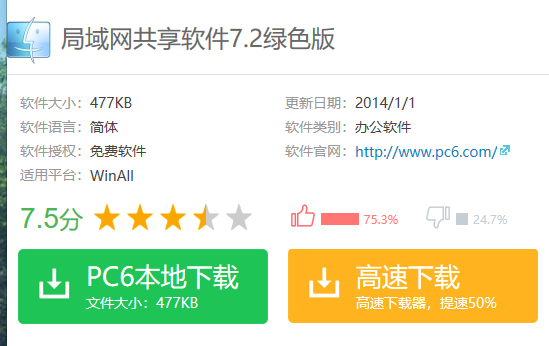
工具电脑图解-1
功能介绍
1、一键获局域网在线计算机;
2、一键共享文件夹和磁盘;
3、一键设置共享打印机;
4、一键开启远程和链接到远程桌面;
5、一键设置文件夹属性,让你共享文件更安全!
6、一键设置共享密码,让知道密码的人才能访问你共享的东西。
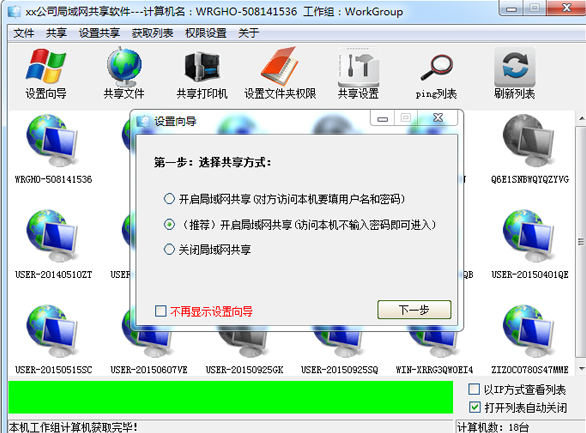
工具电脑图解-2
使用方法:
共享只需要两步。开启共享和共享文件夹
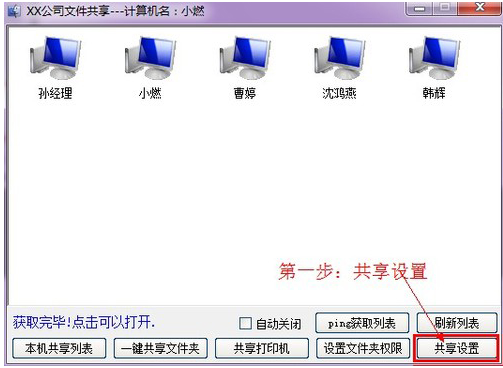
共享工具电脑图解-3
开启共享
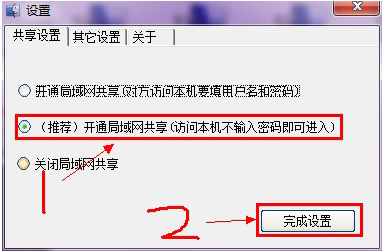
工具电脑图解-4
点击一键共享文件夹。
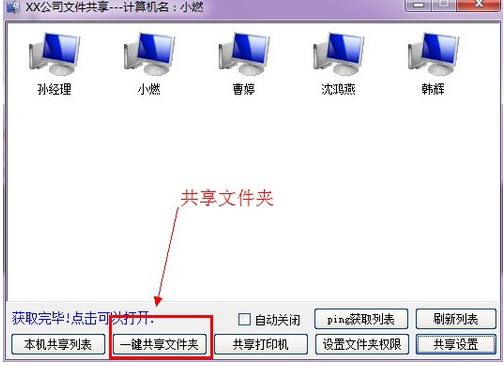
工具电脑图解-5
选择要共享的文件夹
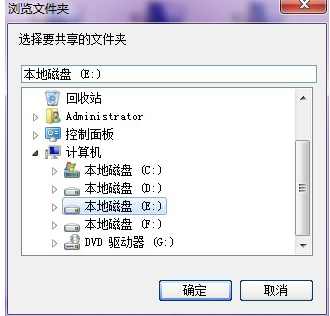
共享工具电脑图解-6
设置你共享文件夹的名称
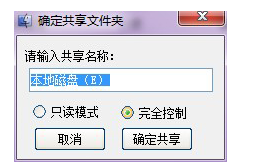
工具电脑图解-7
只读模式是别人能看到你的文件但是不能修改或删除你的文件
完全控制是别人能打开你的文件,也能删除你的文件
共享成功
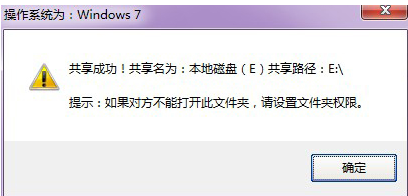
工具电脑图解-8
下面给everyone可以添加权限:
点击设置文件夹权限。
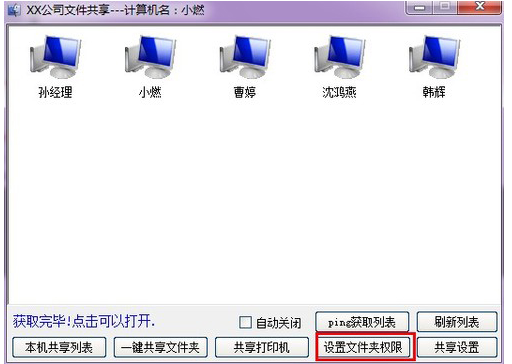
共享工具电脑图解-9
选择磁盘并授权。
选择你共享过的文件夹:刚刚我共享的是E盘。所以我就选择E盘了。
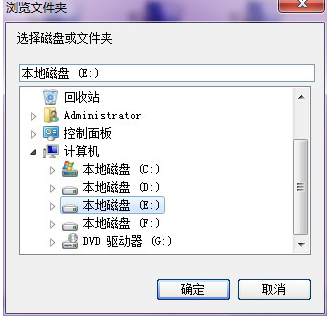
局域网共享电脑图解-10
本功能设置后的磁盘可能导致回收站的文件会丢失。确定你的回收站里面没有有用的文件了。
点击“是”
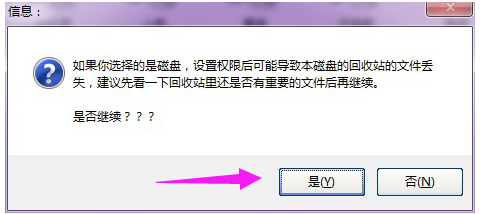
共享工具电脑图解-11
点击确定后权限添加完毕。现在对方就可以打开你的文件了。
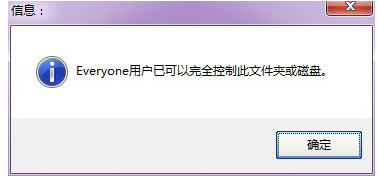
局域网共享电脑图解-12
点击别人的计算机就可以打开别人共享的文件了。
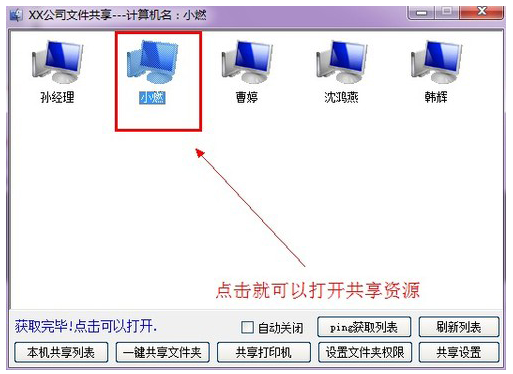
局域网电脑图解-13
以上就是局域网共享工具相关情况了。
猜您喜欢
- 华为笔记本怎么样,详细教您怎么选择笔..2018/05/05
- 笔记本外接键盘驱动2016/10/31
- 详细教您u盘无法弹出怎么办..2018/11/21
- 华硕笔记本bios设置,详细教您华硕笔记..2018/06/29
- bios 设置方法详解2016/12/02
- flash安装,详细教您flash CS6安装方法..2018/09/12
相关推荐
- 小编教你如何查看电脑配置.. 2018-04-08
- 屏幕键盘怎么开,详细教您屏幕键盘怎么.. 2018-06-30
- u盘安装xp系统教程 2016-11-10
- 小编教你们如何从硬盘重装系统.. 2016-12-19
- arp断网攻击,详细教您arp断网攻击怎么.. 2018-09-05
- 安卓系统怎么升级,详细教您安卓系统方.. 2018-09-17




 粤公网安备 44130202001059号
粤公网安备 44130202001059号